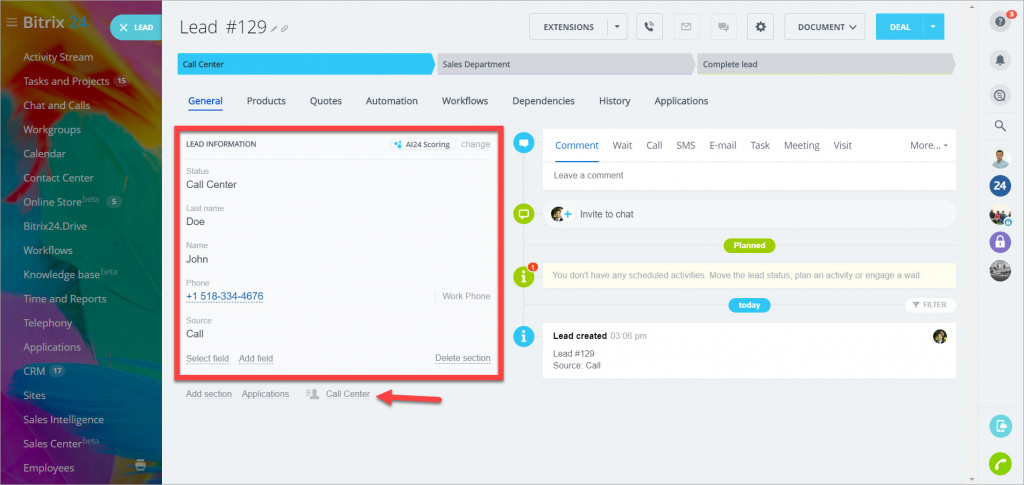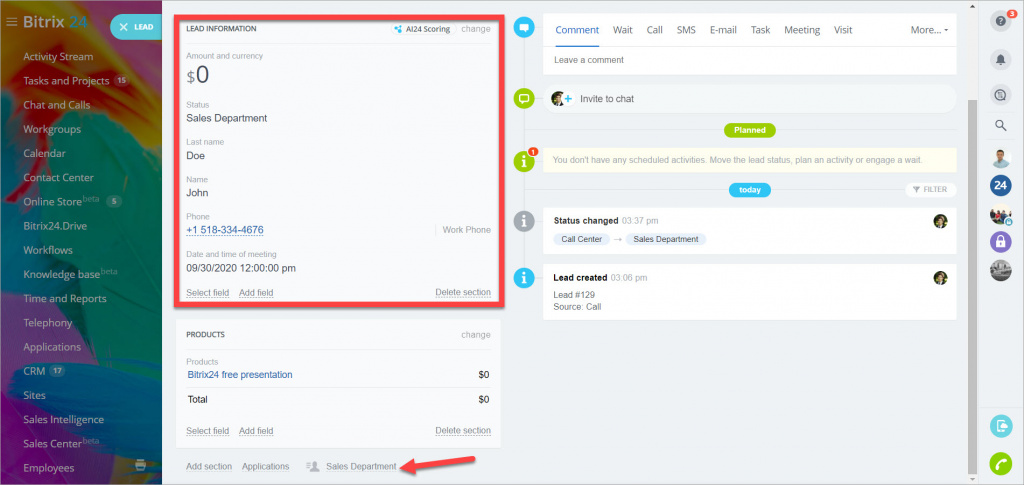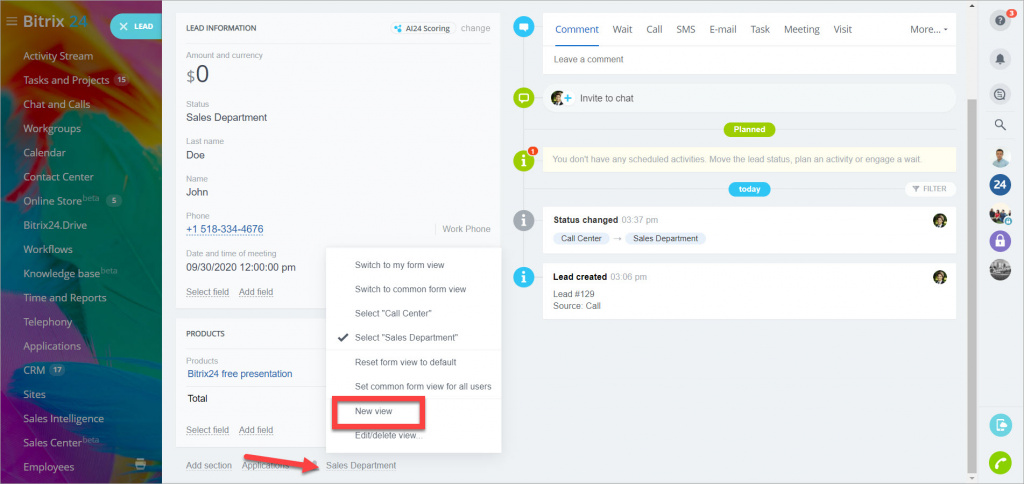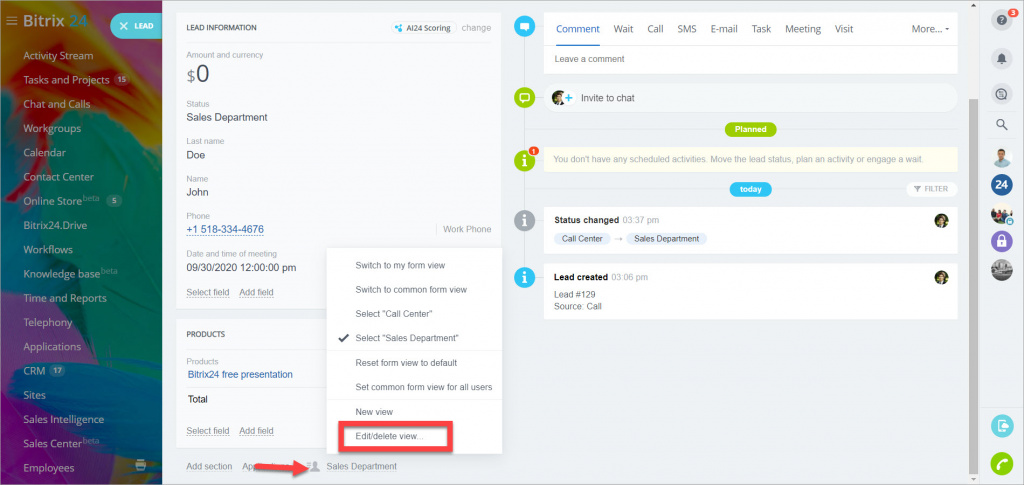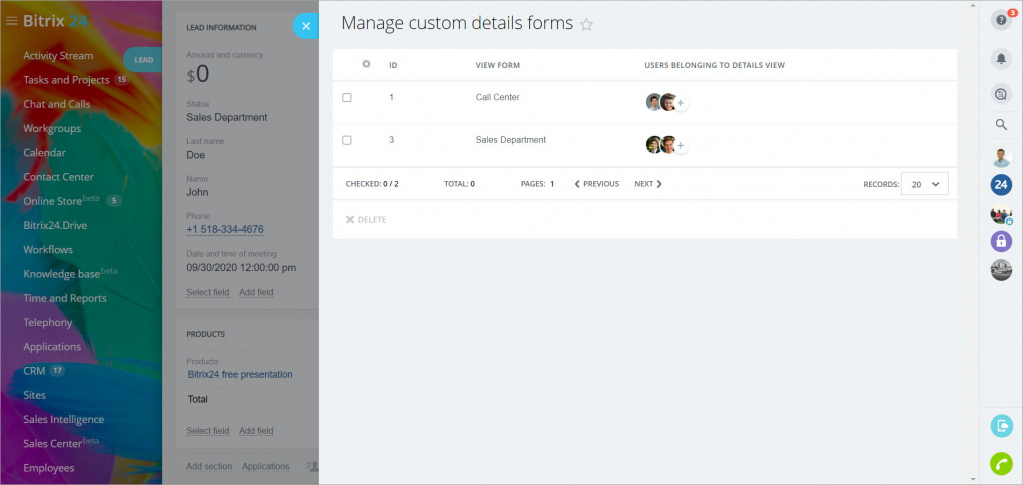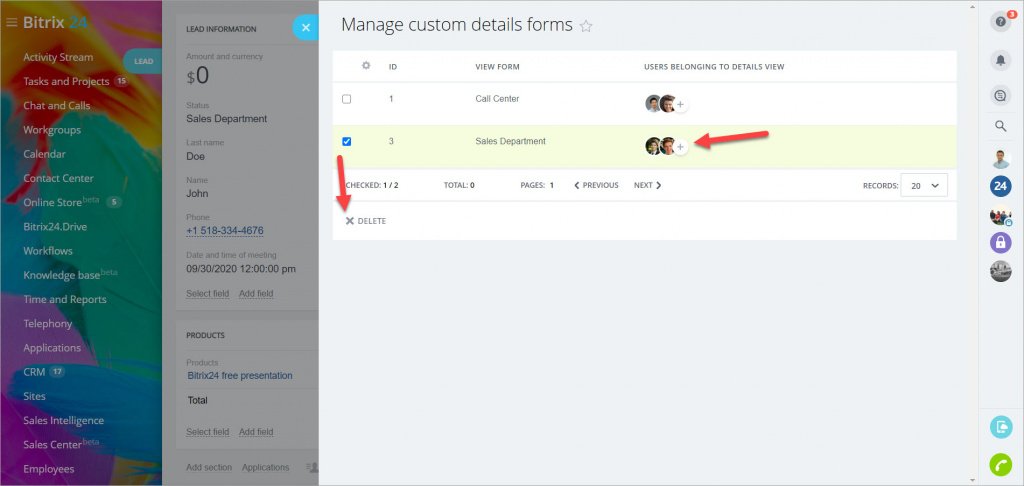Chế độ xem của biểu mẫu phần tử CRM
Bạn có thể định cấu hình các dạng xem biểu mẫu phần tử CRM khác nhau và xác định nhân viên hoặc bộ phận nào sẽ có dạng xem biểu mẫu phần tử CRM cụ thể.
Ví dụ: bạn có một trung tâm cuộc gọi, nơi thu thập thông tin cơ bản về khách hàng. Sau khi dữ liệu được thu thập, các đại lý trung tâm cuộc gọi của bạn sẽ chuyển khách hàng tiềm năng sang trạng thái tiếp theo. Đối với các đại lý trung tâm cuộc gọi, biểu mẫu khách hàng tiềm năng phải như sau:
Tiếp theo, các trưởng phòng Kinh doanh bắt đầu công việc của mình trên đầu mối. Họ lên lịch gặp khách hàng, giới thiệu sản phẩm, v.v. Vì vậy, biểu mẫu khách hàng tiềm năng cần phải nhìn theo một cách khác:
Tóm lại, các quan điểm khác nhau giúp công việc của nhân viên dễ dàng hơn khi họ biết họ cần thêm thông tin nào vào biểu mẫu phần tử CRM.
Sự khác biệt với dạng xem biểu mẫu Chung là gì
Chế độ xem Biểu mẫu chung là tốt nhất cho các công ty sử dụng cùng một biểu mẫu phần tử CRM, bất kể vai trò của nhân viên trong quy trình bán hàng. Nhân viên làm việc với các lĩnh vực giống nhau.
Thêm các chế độ xem khác nhau cho các nhân viên / phòng ban khác nhau rất hữu ích, chẳng hạn như khi bạn có các nhân viên làm việc với cùng một quy trình thỏa thuận, nhưng vai trò của họ trong quy trình bán hàng là khác nhau. Các quan điểm khác nhau chỉ áp dụng cho những nhân viên được chọn cho nó.
Cách thêm chế độ xem mới
Bạn có thể thêm các chế độ xem mới cho khách hàng tiềm năng , giao dịch , địa chỉ liên hệ và công ty . Chuyển đến cuối biểu mẫu phần tử CRM> nhấp vào chế độ xem hiện tại> Chế độ xem mới .
Chỉ định tên chế độ xem> chọn nhân viên sẽ có chế độ xem này> bấm Lưu .
Sau đó, các nhân viên được chọn sẽ có cùng một tập hợp các trường như bạn đã có khi tạo chế độ xem.
Cách chỉnh sửa hoặc xóa chế độ xem
Ở cuối biểu mẫu phần tử CRM, hãy nhấp vào chế độ xem hiện tại> Chế độ xem chỉnh sửa / xóa .
Sẽ có một danh sách tất cả các chế độ xem có sẵn cho biểu mẫu phần tử CRM đã chọn và người dùng thuộc mỗi chế độ xem.
Để chỉ định một người dùng mới cho chế độ xem, hãy nhấp vào nút + . Để xóa chế độ xem, hãy chọn nó> nhấp vào Xóa .